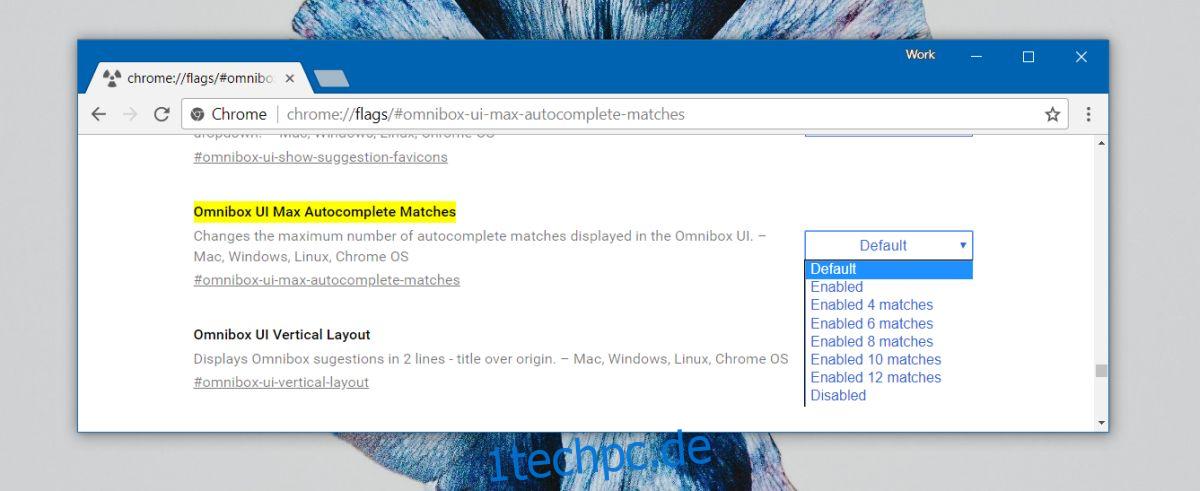Wenn Sie mit der Eingabe in die Chrome-Adressleiste beginnen, werden Ihnen Vorschläge angezeigt, die mit Ihrer bisherigen Eingabe übereinstimmen. Diese Vorschläge stammen aus Ihrem Browserverlauf und Ihren Lesezeichen. Sie sparen Ihnen Zeit, die Sie sonst damit verbringen würden, etwas noch einmal einzutippen. Standardmäßig sehen Sie nur 4 – 6 Übereinstimmungen, was möglicherweise nicht ausreicht. So können Sie die Anzahl der Vorschläge in der Omnibar in Chrome erhöhen.
Vorschläge in der Chrome-Adressleiste
Sie können bis zu 12 vorgeschlagene Elemente in der Chrome-Adressleiste, auch bekannt als Omnibar, anzeigen. Dazu gehören Vorschläge aus Ihrer Lesezeichenbibliothek und Ihrem Verlauf. Sie können die Vorschläge in der Omnibar auch ganz deaktivieren. All dies erfordert die Anpassung eines Chrome-Flags.
Fügen Sie Folgendes in die Adressleiste in Chrome ein und tippen Sie auf die Eingabetaste.
chrome://flags/#omnibox-ui-max-autocomplete-matches
Öffnen Sie das Dropdown-Menü neben diesem Flag und wählen Sie aus, wie viele vorgeschlagene Elemente Sie in der Chrome-Adressleiste sehen möchten. Wenn Sie die Vorschläge vollständig deaktivieren möchten, wählen Sie die Option Deaktivieren. Sie können 4, 6, 8, 10 und 12 Übereinstimmungen für alles erhalten, was Sie in die Adressleiste eingeben. Nachdem Sie eine Option aus der Dropdown-Liste ausgewählt haben, starten Sie Chrome neu.
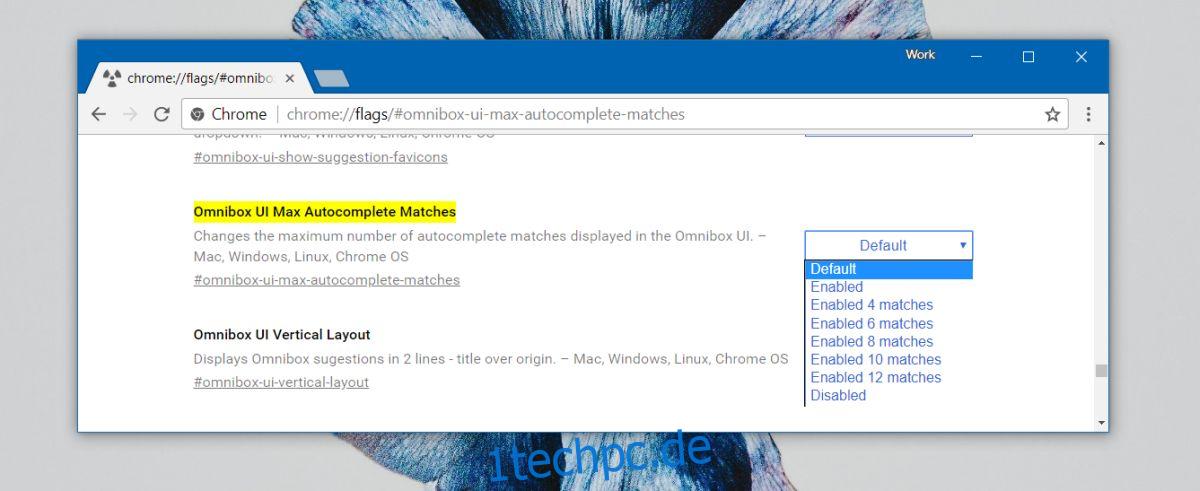
Wenn Sie das nächste Mal etwas in die Adressleiste eingeben, sehen Sie eine längere Liste mit Vorschlägen aus Ihrem Browserverlauf und Ihrer Lesezeichenbibliothek.
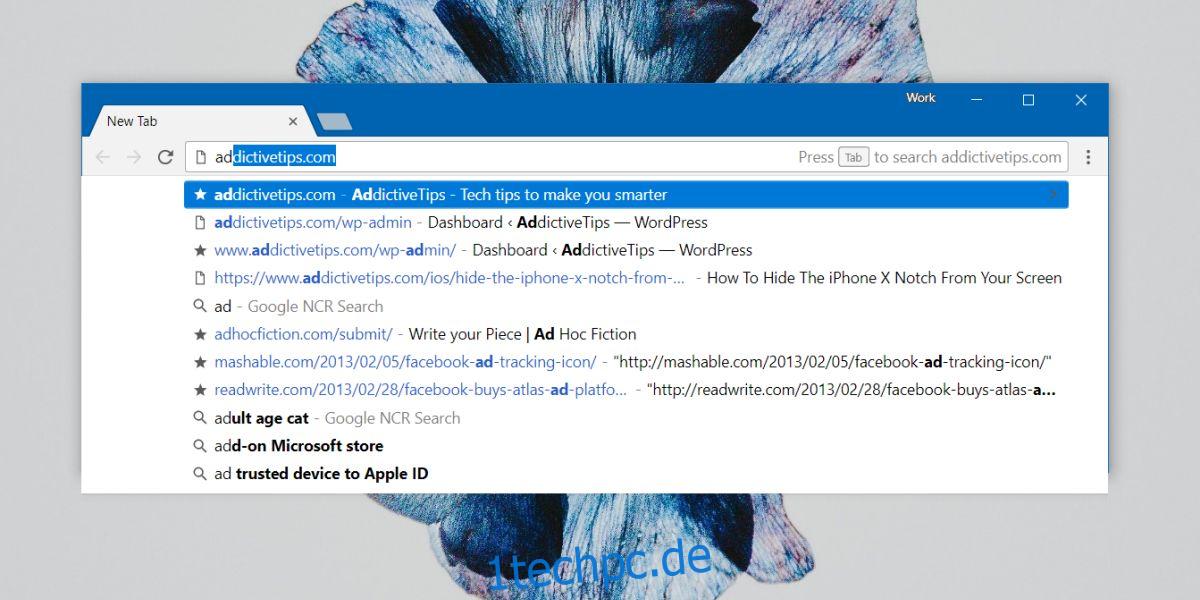
Wenn Sie Vorschläge aus Ihrer Lesezeichenbibliothek deaktivieren und nur Vorschläge aus Ihrem Browserverlauf erhalten möchten, müssen Sie die Option „Einen Vorhersagedienst verwenden, um in die Adressleiste eingegebene Suchen und URLs zu vervollständigen“ in den Chrome-Einstellungen deaktivieren. Es befindet sich unter Chrome-Einstellungen>Erweiterte Einstellungen anzeigen>Datenschutz.
Wenn Sie Vorschläge aus Ihrem Browserverlauf deaktivieren möchten, müssen Sie Ihren Verlauf löschen. Die einzige Alternative besteht darin, Vorschläge in der Chrome-Adressleiste zu deaktivieren. Sie können die Adressleiste nicht darauf beschränken, Ihnen nur Vorschläge aus Ihrer Lesezeichenbibliothek anzuzeigen und Übereinstimmungen aus Ihrem Browserverlauf auszulassen.
Dieses Chrome-Flag ist alt, wurde aber für eine Weile entfernt. Benutzer, die oft an Chrome-Flags basteln, erinnern sich vielleicht an diesen alten Hack und die Tatsache, dass er entfernt wurde. Google beschloss, es irgendwann wieder hinzuzufügen. Es ist immer noch in Chrome 64, der aktuellen stabilen Version des Browsers, vorhanden. Das bedeutet auch, dass es wieder entfernt werden kann, was bei jedem Flag, das Sie optimieren, ein Problem darstellt.
Chrome-Flags sind, wie auf der Flags-Seite angegeben, experimentelle Funktionen. Sie sind an einem Tag hier und am nächsten verschwunden.
Wenn Sie Vorschläge deaktivieren und aktivieren, wird die Änderung sofort wirksam. Die Informationen sind immer vorhanden und das Flag erlaubt oder verbietet Chrome nur, sie zu verwenden.